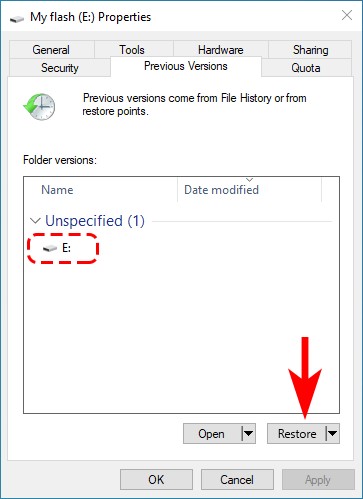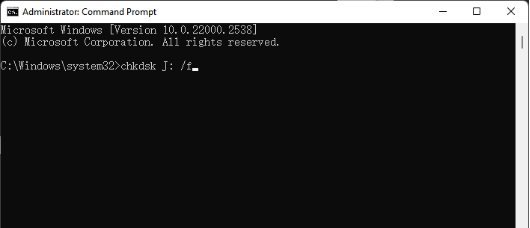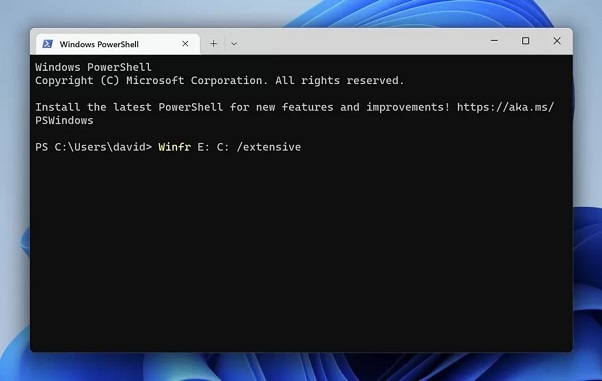실수로 플래시 드라이브에서 파일을 삭제한 경우 당신이 처음이 아닙니다. 삭제된 파일이 중요한 경우 많은 컴퓨터 사용자가 반복하는 일반적인 실수입니다. 일반적으로 컴퓨터에서 무언가를 삭제하면 휴지통으로 직접 이동하기 때문에 수동으로 비우지 않는한 복원할 수 있습니다.
그러나 플래시 드라이브의 경우 데이터 검색이 쉽지 않습니다. 다행히 플래시 드라이브에서 삭제된 파일을 복구할 수 있는 다른 방법이 있습니다. 이 기사에서는 플래시 드라이브에서 삭제된 파일을 무료로 복구하는 상위 4가지 쉬운 방법에 대해 설명합니다.

🚀 이 기사를 AI로 요약하기:
파트 1: 플래시 드라이브에서 삭제된 파일을 무료로 복구할 수 있습니까?
질문에 대한 간단한 대답은 “네”입니다, 플래시 드라이브에서 삭제된 파일을 쉽게 복구할 수 있습니다. 컴퓨터에서 모든 것을 삭제하면 운영 체제는 테이블에서 해당 경로만 제거합니다. 다른 파일에 의해 덮어쓰지 않는 한 데이터는 여전히 컴퓨터에 물리적으로 존재합니다.
삭제된 파일의 복구 성공률은 다양한 요인에 따라 달라집니다. 복구 프로세스를 시도하기 전에 수행해야 할 가장 중요한 단계는 플래시 드라이브 사용을 중지하는 것입니다. 플래시 드라이브에 새 데이터를 저장/기록할 때마다 삭제된 파일을 덮어쓰기 때문입니다.
파트 2: 플래시 드라이브에서 삭제된 파일을 소프트웨어로 무료로 복구하는 방법
플래시 드라이브에서 삭제된 파일을 복구하는 가장 좋은 방법은 전문 도구 4DDiG Windows Data Recovery 도구를 사용하는 것입니다. 왜 복구 도구인가요? 수동 복구 프로세스는 일반적으로 복잡하고 프로그래밍된 소프트웨어처럼 똑똑하지 않습니다.
4DDiG Free Data Recovery는 클릭 한 번으로 쉽고 간편한 데이터 복구를 제공합니다. 사용자 친화적이고 자체 설명이 가능한 사용자 인터페이스를 제공하여 도구를 더 쉽게 탐색할 수 있습니다. 플래시 드라이브에서 데이터를 복구하는 것 외에도 외장 및 내장 하드 드라이브, SSD 및 usb 메모리 카드와 같은 다양한 다른 스토리지 장치도 지원합니다.
4DDiG Windows 데이터 복구 소프트웨어를 사용하여 무료 플래시 드라이브에서 삭제된 파일을 복구하는 방법은 다음과 같습니다.
-
USB 플래시 드라이브를 컴퓨터에 연결하고 4DDiG Windows 데이터 복구 프로그램을 시작합니다. 사용 가능한 모든 저장 장치를 보여주는 레이아웃이 제공됩니다. USB 플래시 드라이브를 선택하고 시작 버튼을 클릭합니다.

-
프로그램은 즉시 검색 프로세스를 시작하여 분실/삭제된 파일을 찾습니다. 원하는 파일을 찾을 때 언제든지 이 프로세스를 일시 중지할 수 있습니다. 필터 옵션을 사용하여 검색 범위를 대상 파일로 좁힐 수도 있습니다.

-
검색 프로세스가 완료되면 복구 가능한 파일 목록이 표시됩니다. 파일을 두 번 클릭하여 미리 봅니다. 파일을 복구할 준비가 되면 복구 버튼을 선택하고 누릅니다.

파트 3: 삭제된 파일을 소프트웨어 없이 무료로 플래시 드라이브에서 복구하는 방법
타사 소프트웨어를 사용하여 플래시 드라이브에서 삭제된 파일을 무료로 복구하는 것이 불편한 경우 소프트웨어를 사용하지 않고 복구 프로세스를 수행할 수 있는 대안이 있습니다. 소프트웨어를 사용하지 않고 USB 플래시 드라이브에서 삭제된 파일을 무료로 복구하는 방법은 다음과 같습니다.
방법 1: 이전 버전 복원을 통해 플래시 드라이브에서 삭제된 파일을 무료로 복구
USB 플래시 드라이브에서 삭제된 파일을 무료로 복구하는 가장 간단한 방법 중 하나는 이전 버전을 복원하는 것입니다. Windows 기본 제공 기능이며 파일 기록에서 제공됩니다. 데이터 손실 전에 활성화했다면 이전 버전에서 삭제된 파일을 쉽게 복구할 수 있습니다.
이전 버전 복원을 통해 삭제된 파일을 복구하는 단계:
- USB 플래시 드라이브를 컴퓨터에 연결하고 이PC를 마우스 우클릭합니다..
- 속성 옵션을 선택한 다음 이전 버전 탭으로 이동합니다.
-
사용 가능한 복구 옵션 목록을 살펴본 다음 복원 옵션을 클릭합니다.

방법 2: CMD를 통해 플래시 드라이브에서 삭제된 파일을 무료로 복구
명령줄 인터페이스로 더 잘 알려진 CMD는 내장된 Windows 유틸리티입니다. 명령을 사용하여 시스템과 상호 작용할 수 있습니다. CMD를 사용하면 zip 파일, 디스크 및 파티션 공간 관리, 파일 복구 등 다양한 작업을 수행할 수 있습니다.
CMD를 통해 USB 플래시 드라이브에서 삭제된 파일을 무료로 복구하는 방법은 다음과 같습니다.
- 시작 메뉴로 이동하여 CMD를 검색하고 시작합니다.
-
"chkdsk X: /f" 2.명령을 입력하고 실행합니다. 컴퓨터가 USB 플래시 드라이브에 할당한 문자로 "X" 문자를 대체합니다.

- 다음으로 "ATTRIB -H -R -S /S /D X:*.*"를 입력합니다. 엔터키를 눌러 실행합니다. 컴퓨터가 USB 플래시 드라이브에 할당한 문자로 "X" 문자를 대체합니다.
- 마지막으로, 프로세스가 완료될 때까지 기다립니다.
방법 3: Windows 파일 복구를 통해 플래시 드라이브에서 삭제된 파일을 무료로 복구
플래시 드라이브에서 삭제된 파일을 무료로 복구하는 또 다른 방법은 Windows 파일 복구입니다. 최근 삭제된 파일에 대한 빠른 복구 솔루션을 제공하는 마이크로소프트 복구 애플리케이션입니다. 유일한 문제는 명령줄 인터페이스입니다.
윈도우 파일 복구를 통해 플래시 드라이브에서 삭제된 파일을 복구하는 단계:
- Microsoft 스토어로 이동하여 Windows File Recovery (파일 복구)를 설치합니다.
- USB 드라이브를 컴퓨터에 연결하고, USB 드라이브에 할당된 편지를 확인합니다.
-
관리자로 CMD를 시작하고 다음 명령을 입력합니다.
- Winfr F: C: /extensive
(USB 플래시 드라이브에 할당된 드라이브 문자로 F 문자를 교체하고 복구된 파일을 저장할 저장 장치에 할당된 드라이브 문자로 C를 교체합니다.)

파트 4: 무료로 플래시 드라이브에서 삭제된 파일 복구에 대한 자주 묻는 질문들
Q1: 명령 프롬프트를 사용하여 USB에서 삭제된 파일을 복구하는 방법은 무엇입니까?
관리자로 Cmd를 시작하고 “chkdsk E: /f” 및 “attrib -h -r -s /s /d X:\*. *” 명령을 차례로 입력합니다. 문자 X를 USB 플래시 드라이브에 할당된 문자로 바꿉니다. 명령을 실행하고 프로세스가 완료될 때까지 기다립니다.
Q2: 플래시 드라이브 데이터 손실의 원인은 무엇입니까?
USB 플래시 드라이브 데이터는 사용자의 실수, 물리적 마모, 바이러스 및 멀웨어 공격 등 다양한 이유로 인해 손실될 수 있습니다. 플래시 드라이브를 컴퓨터에서 분리하면 플래시 드라이브의 데이터 손상 문제도 발생할 수 있습니다.
Q3: 삭제된 플래시 드라이브 파일은 어디로 이동합니까?
윈도우와 달리 플래시 드라이브는 삭제된 파일이 휴지통에 들어가지 않습니다. 대신, 아무 곳에도 전송되지 않고 물리적으로 드라이브에 상주합니다. 컴퓨터는 파일의 경로를 삭제하고 사용 가능한 공간으로 표시합니다.
결론
실수로 플래시 드라이브의 중요한 파일을 삭제하거나 분실하는 것은 스트레스가 될 수 있습니다. 그러나 분실/삭제된 데이터를 쉽게 검색할 수 있는 몇 가지 방법이 있습니다. 이 가이드에서는 삭제된 파일을 USB 플래시 드라이브에서 무료로 복구하는 방법에 대해 상위 4가지 방법을 설명했습니다. 모든 스토리지 장치에서 삭제/분실된 파일을 복구하는 가장 효율적인 방법은 4DDiG Free Data Recovery와 같은 전문 소프트웨어로, 클릭 한 번으로 모든 데이터를 즉시 검색할 수 있는 솔루션을 제공합니다.